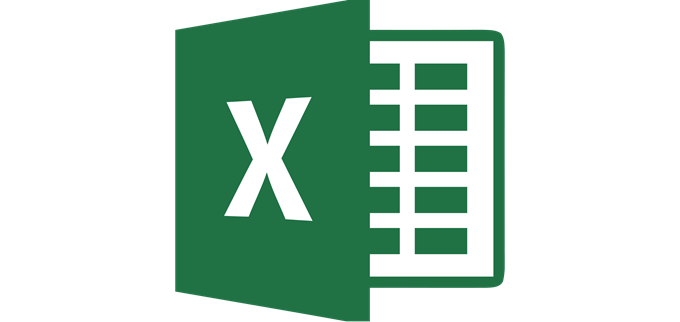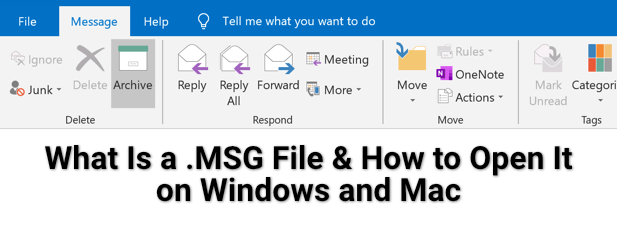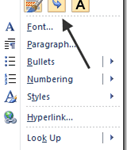Comment créer et exécuter une macro dans Word
Si vous travaillez avec Microsoft Word beaucoup et vous retrouvez à faire les mêmes choses à plusieurs reprises, créer une macro. Macro est un raccourcissement du mot macroinstruction, qui signifie une série d’instructions pour accomplir une tâche.
L’avantage de créer des macros dans Word est que vous n’avez pas besoin de savoir programmer. Si vous pouvez appuyer sur Enregistrer et arrêter, vous pouvez le faire.
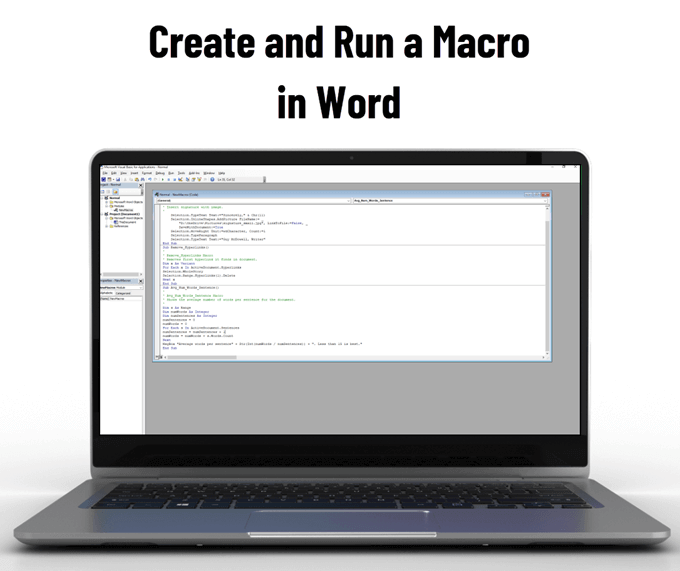
Les macros ne sont-elles pas dangereuses?
Avez-vous entendu dire que les macros sont mauvaises car elles peuvent contenir virus? Bien que vous deviez faire attention à l’ouverture de documents Office à partir de personnes inconnues, car elles peuvent contenir des macros malveillantes, ce n’est pas un problème ici. Vous créez votre propre macro, donc vous savez que ce n’est pas un virus.
Comment enregistrer une macro dans Word
Pour cet exemple, vous allez créer une macro dans Word pour insérer votre signature à la fin d’un document.
- Avec Word ouvert, accédez au Vue languette.
- Sélectionnez la flèche vers le bas sous le Macros bouton.
- Sélectionner Enregistrer la macro… Une nouvelle fenêtre s’ouvrira.
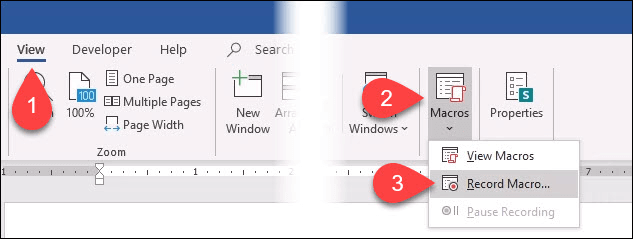
- dans le Nom de la macro: , entrez un nom significatif pour la macro. Les espaces ne sont pas autorisés. Utilisez un trait de soulignement ou un tiret.
- dans le Stocker la macro dans: dans la liste déroulante, vous pouvez sélectionner les documents que vous souhaitez utiliser pour cette macro. Si vous choisissez Tous les documents (Normal.dotm), la macro sera disponible pour vous dans chaque nouveau document Word que vous créez à partir de maintenant. Si vous choisissez un seul document, il ne s’appliquera qu’à ce seul document. Il est généralement préférable de choisir Tous les documents.
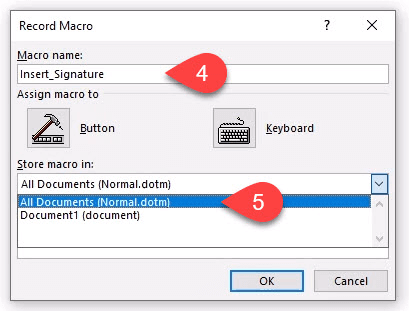
- dans le La description: , écrivez ce que fait la macro. Il s’agit d’une simple macro avec un nom descriptif, mais à mesure que vous vous familiariserez avec les macros, vous ferez des choses plus complexes, donc une description est toujours une bonne idée.
- Tu peux choisir Attribuer une macro à soit un bouton que vous créerez avec le Bouton ou des raccourcis clavier que vous pouvez choisir en utilisant le Clavier bouton. Il existe déjà de nombreuses touches de raccourci pour Word, donc un bouton peut être préférable. Sélectionner Bouton. Une nouvelle fenêtre s’ouvrira appelée Options Word.
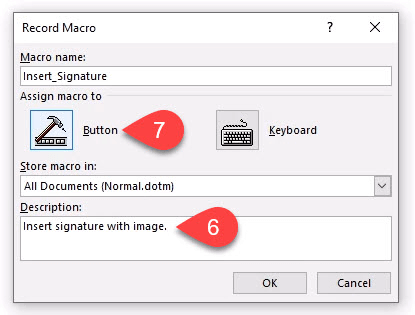
- Ici, vous attribuerez à la macro un bouton sur le ruban Word. Sélectionner Personnaliser le ruban.
- dans le Choisissez des commandes parmi: liste déroulante, sélectionnez Macros. Cela nous montrera nos macros dans la zone en dessous.
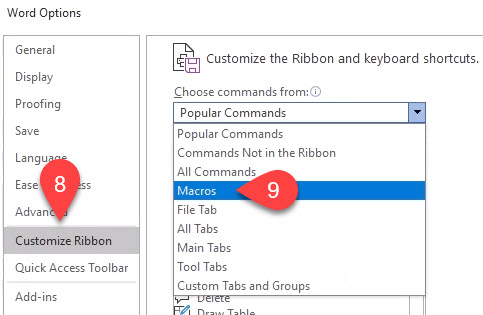
- Vous avez besoin d’un endroit sur le ruban pour mettre la macro. Pour cet exemple, sélectionnez Accueil dans la zone Onglets principaux. Puis sélectionnez Nouveau groupe.
- Sélectionner Renommer afin que vous puissiez lui donner un nom significatif.
- dans le Renommer fenêtre, sélectionnez l’une des icônes pour représenter le groupe puis entrez Mes macros dans le Afficher un nom champ.
- Sélectionner D’accord pour l’appliquer. Vous verrez le changement dans le Onglets principaux surface.
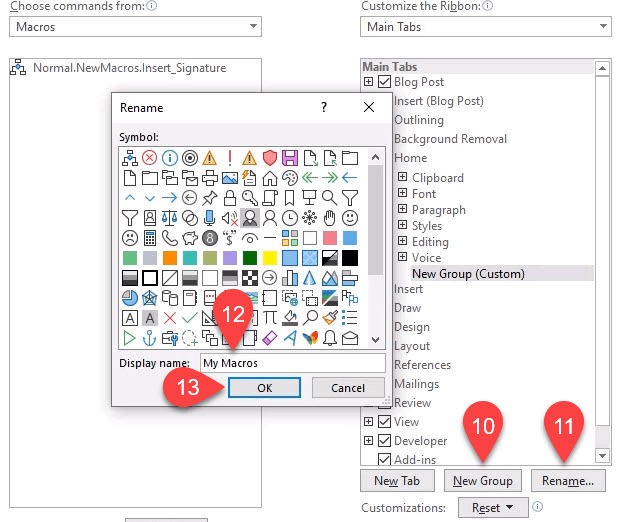
- Une fois les nouvelles Mes macros sélectionnées dans la zone Onglets principaux, sélectionnez le Normal.NewMacros.Insert_Signature macro.
- Sélectionner Ajouter pour l’insérer dans le groupe Mes macros.
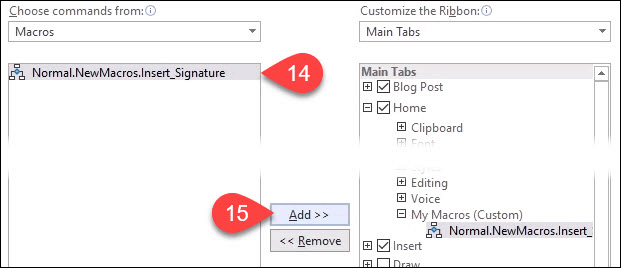
- Bien sûr, vous voudrez le renommer. Avec la macro sélectionnée dans la zone Onglets principaux, sélectionnez Renommer…
- Dans la fenêtre Renommer, sélectionnez une icône et entrez un nom simple dans le champ Afficher un nom: champ.
- Sélectionner D’accord pour commettre le changement. Vous verrez le changement dans la zone Onglets principaux.
- Sélectionner D’accord sous la zone Onglets principaux pour terminer la création du bouton de la macro.
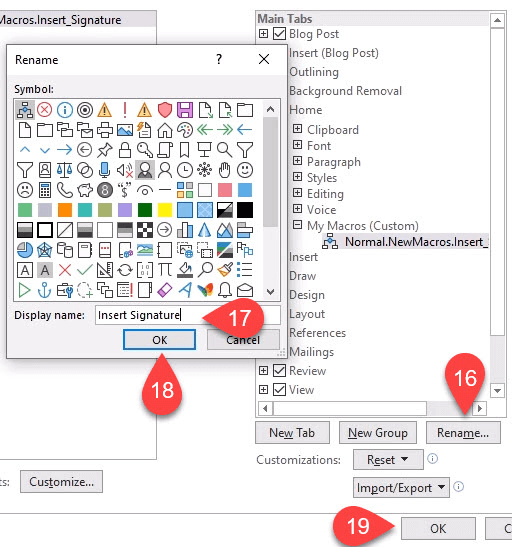
- Allez-y et créez le bloc de signature que vous souhaitez. Ajoutez un scan de votre signature ou d’autres images. Tout ce que vous voulez. Une fois cela fait, sélectionnez la flèche vers le bas sous le Macros bouton.
- Sélectionner Arrête d’enregistrer. C’est ça. Votre macro d’insertion de signature est créée.
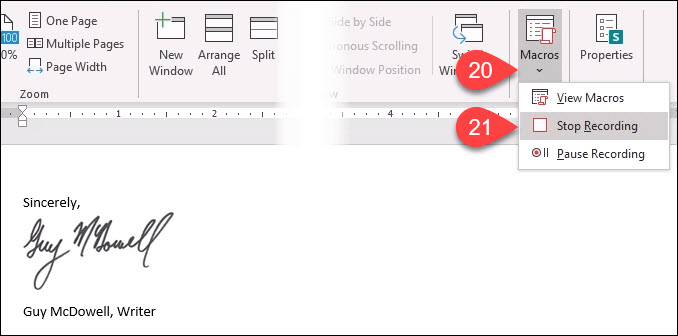
- Testez-le en trouvant le Insérer la signature bouton que vous avez créé dans l’onglet Accueil et sélectionnez-le. Votre bloc de signature devrait apparaître comme par magie exactement tel que vous l’avez conçu.
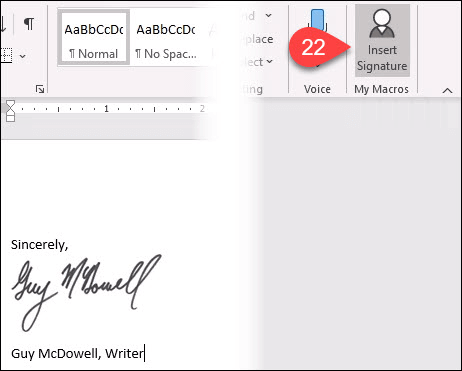
Comment écrire une macro
Pour la plupart des macros, la méthode d’enregistrement est le moyen le plus efficace de les créer. Finalement, vous voudrez faire quelque chose de plus complexe. Cela nécessite l’écriture de la macro dans le langage Visual Basic pour Applications (VBA). Nous avons le meilleur guide VBA pour les débutants, alors ajoutez-le à vos favoris. Créons une macro pour nous donner la moyenne des mots par phrase pour nous aider à dire quand nous sommes verbeux.
- Vous devez accéder au Développeur onglet qui est masqué par défaut dans Word. Dans le coin supérieur gauche de Word, sélectionnez Fichier.
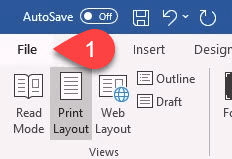
- En bas à gauche, sélectionnez Options.
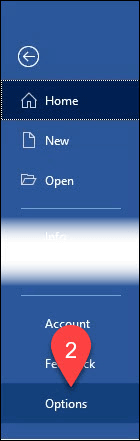
- Dans la fenêtre qui s’ouvre, sélectionnez Personnaliser le ruban.
- Sur le côté droit, recherchez Développeur et mettez une coche à côté.
- Sélectionner D’accord pour fermer la fenêtre. le Développeur l’onglet s’affiche maintenant.
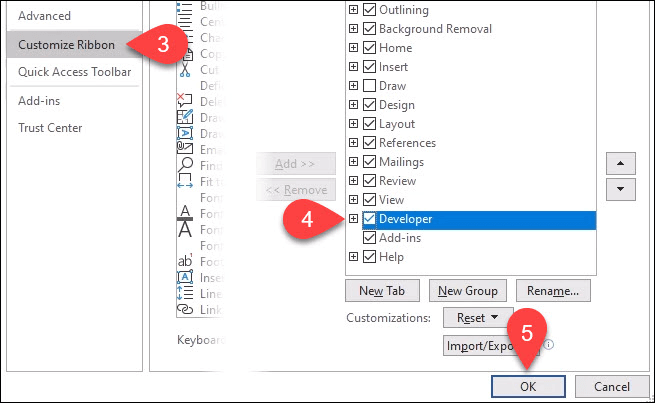
- Sélectionnez le Développeur languette.
- Sélectionnez le Macros bouton.
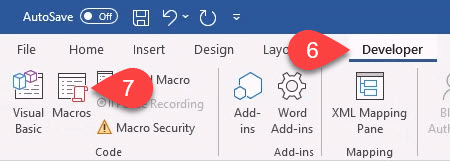
- Entrez un nom significatif dans Nom de la macro: Quitter le Macros dans: comme Normal.dotm afin qu’il s’applique à tous les documents Word. Saisissez toujours une description dans le La description: surface.
- Sélectionner Créer. le Microsoft Visual Basic pour Applications l’outil de développement s’ouvrira.
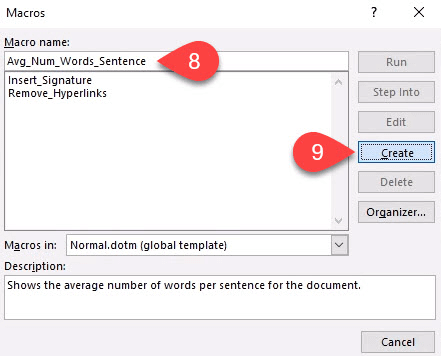
- Le code affiché dans les rectangles verts ci-dessous devrait déjà être là avec un espace vide entre eux. Copiez et collez le code suivant dans cet espace:
Dim s comme plage
Dim numWords As Integer
Dim numSentences As Integer
numSentences = 0
numWords = 0
Pour chaque s dans ActiveDocument.
numSentences = numSentences + 1
numWords = numWords + s.Words.Count
Prochain
MsgBox “Mots moyens par phrase” + Str (Int (numWords / numSentences)) + “. Moins de 15, c’est mieux. »
- Sélectionnez le Courir bouton pour tester le code. S’il ne s’exécute pas comme prévu, modifiez le code jusqu’à ce qu’il s’exécute comme vous le souhaitez.
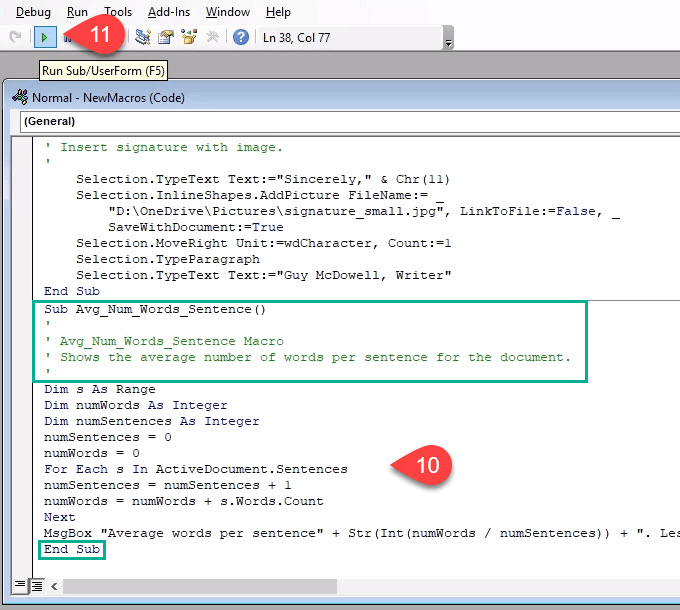
- Sélectionnez le sauvegarder et fermez la fenêtre de développement.
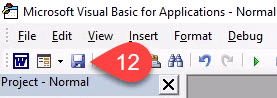
- Créez un bouton dans le ruban Word en utilisant la même méthode que celle indiquée dans les instructions «Comment enregistrer une macro» ci-dessus.
- Trouvez le bouton que vous venez de créer et testez-le.
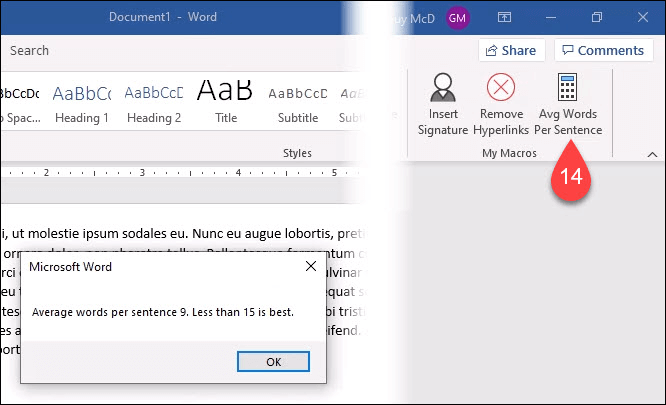
Ma macro ne fonctionne pas lorsque j’enregistre mon document Word
Par défaut, Word enregistre avec l’extension de fichier .docx, qui ne permet pas aux macros de s’exécuter automatiquement. Si vous souhaitez que la macro s’exécute, vous devez modifier le type de fichier en Document Word prenant en charge les macros (* .docm).
Ce type de fichier existe en partie pour lutter contre les problèmes de sécurité macro. Si vous voyez cette extension de fichier sur un document que vous ne vous attendiez pas à recevoir, méfiez-vous.
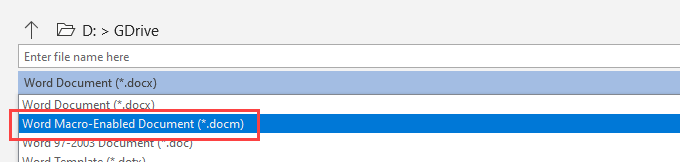
Que puis-je faire d’autre avec les macros?
Vous pouvez créer des macros dans Excel, Perspective, même PowerPoint. Tout ce que vous faites actuellement manuellement, vous devriez pouvoir enregistrer ou écrire une macro pour le faire. L’utilisation de macros dans Word avec d’excellentes touches de raccourci Windows décuplera votre productivité.